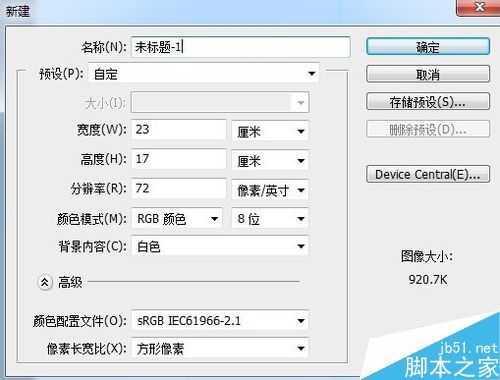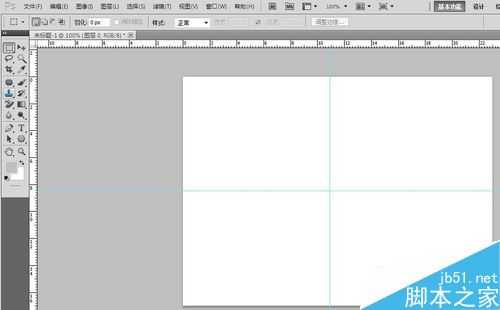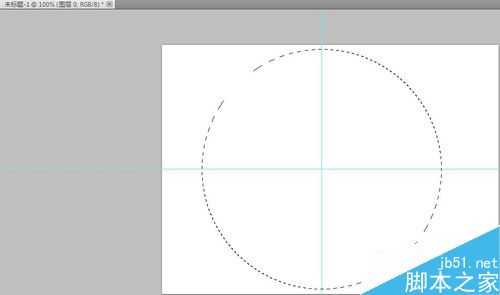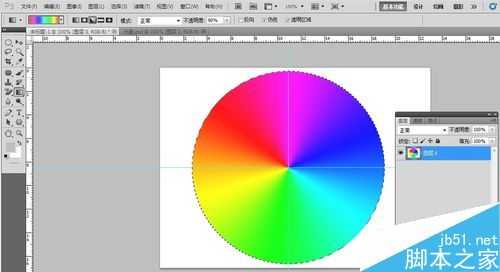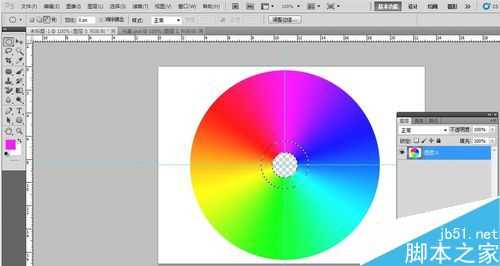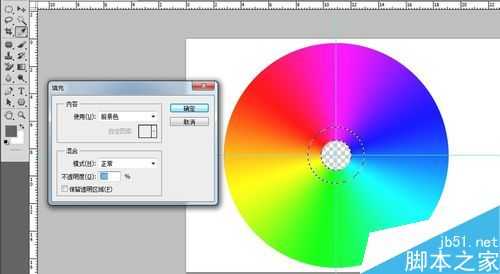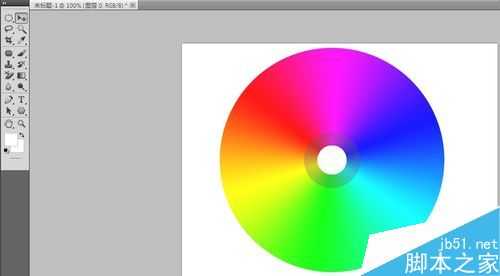无为清净楼资源网 Design By www.qnjia.com
在PS中可以利用角度渐变完成光盘制作,操作很简单的,希望能对大家有所帮助。
步骤
1、新建文档。如图所示。
2、找出圆心。按Ctrl+R组合键调出标尺,在空白区域找出合适的圆心。
3、绘制圆。选择椭圆工具,按住Alt+Shift组合键画出正圆。
4、角度渐变做出光盘初效果。选择渐变工具,并且选择角度渐变,选择适合的渐变器,从圆心至圆边拉出一条线,做出渐变。如下图所示。
5、去除同心圆。选择椭圆工具,选择减去选区,做出如图选区。
6、做出同心圆灰色带。将前景色设置为灰色,按Shift+F5组合键,调出填充对话框,选择前景色填充,半透明度为30%。
7、做最后处理。将最里面同心圆没像素填充为白色,取消标尺。
以上就是PS利用角度渐变制作光盘方法介绍,操作很简单的,大家按照上面步骤进行操作即可,希望能对大家有所帮助!
标签:
角度渐变,光盘
无为清净楼资源网 Design By www.qnjia.com
广告合作:本站广告合作请联系QQ:858582 申请时备注:广告合作(否则不回)
免责声明:本站文章均来自网站采集或用户投稿,网站不提供任何软件下载或自行开发的软件! 如有用户或公司发现本站内容信息存在侵权行为,请邮件告知! 858582#qq.com
免责声明:本站文章均来自网站采集或用户投稿,网站不提供任何软件下载或自行开发的软件! 如有用户或公司发现本站内容信息存在侵权行为,请邮件告知! 858582#qq.com
无为清净楼资源网 Design By www.qnjia.com
暂无评论...
更新日志
2024年11月18日
2024年11月18日
- 金元萱.1996-迷迷糊糊【宝丽金】【WAV+CUE】
- 齐秦《燃烧爱情》马来西亚版[WAV+CUE][1G]
- 动力火车《结伴》2024最新 [FLAC分轨][1G]
- 郑源《擦肩而过》[WAV+CUE][1.2G]
- 黑鸭子2008-江南四月天[首版][WAV+CUE]
- 黑鸭子2008-再醉一次·精选[首版][WAV+CUE]
- Elgar-Motdamour-UlfWallin,RolandPontinen(2024)[24bit-96kHz]FLAC
- 苏永康《 笑下去》 新曲+精选[WAV+CUE][1G]
- 周传雄《发觉》[WAV+CUE][1.1G]
- 证声音乐图书馆《真夏派对 x 浩室》[320K/MP3][67.19MB]
- 张镐哲.1994-无助【波丽佳音】【WAV+CUE】
- Relic.2024-浮在虛无的诗意【SEEAHOLE】【FLAC分轨】
- 群星.2001-台语(原主唱)排行总冠军黄金典藏版6CD【柯达唱片】【WAV+CUE】
- 证声音乐图书馆《真夏派对 x 浩室》[FLAC/分轨][379.1MB]
- 徐良《东西世界》[WAV+CUE][1.1G]